どうも!Maya太郎です。
前回、Shave and a Haircutを使ってトラ模様の恐竜のFur表現をテストしました。
今回は少し違う方法で「ライオン編」としてFurの制御と
たてがみ遊びをやりますよ~!
最初はシンプルに…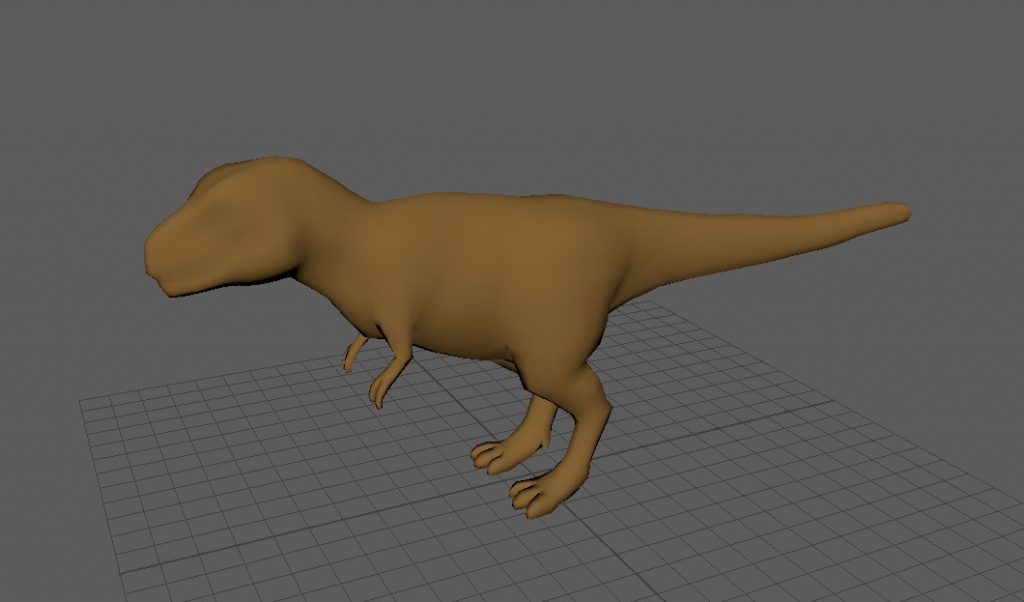
■複数のHair設定…体毛■
全身を覆う毛と、たてがみ部分を個別に割り当てて使い分けることにします。
まず全身。
オブジェクト選択し shave→Create New Hairで
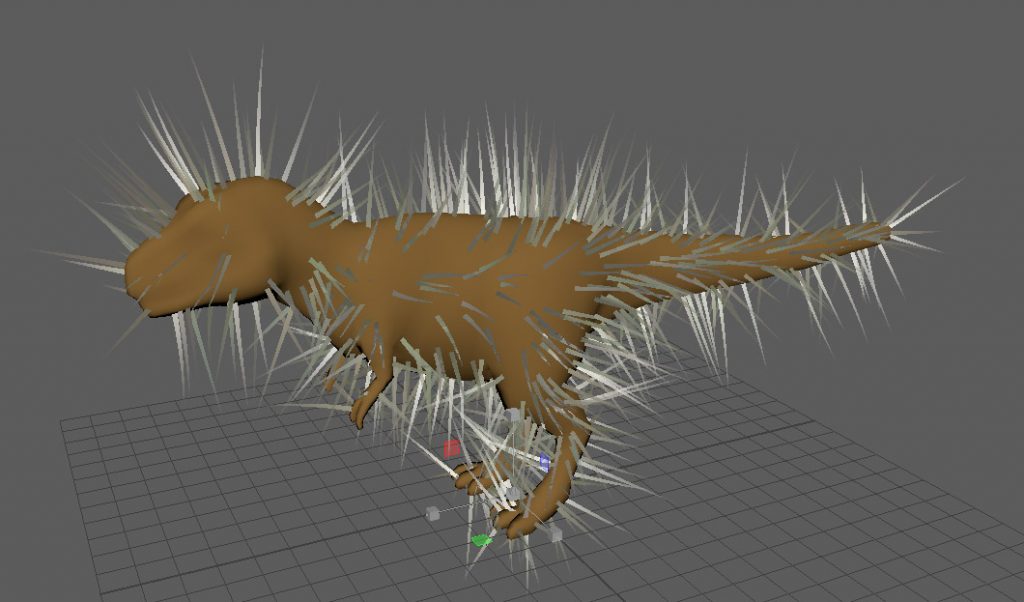
Scale=0.2 Hair Count=30000(例)にしてブラシ調整しやすい程度の表示にします。
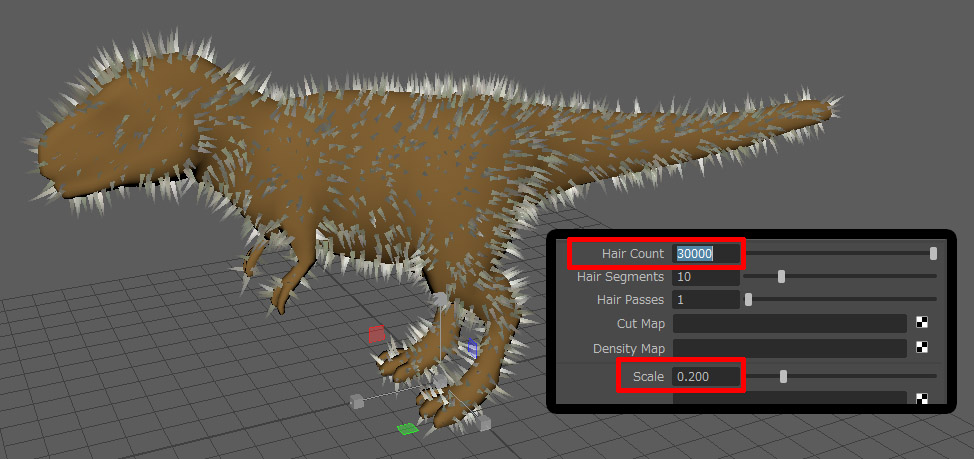
ブラシツールはメニューからでもシェルフからでも選べます
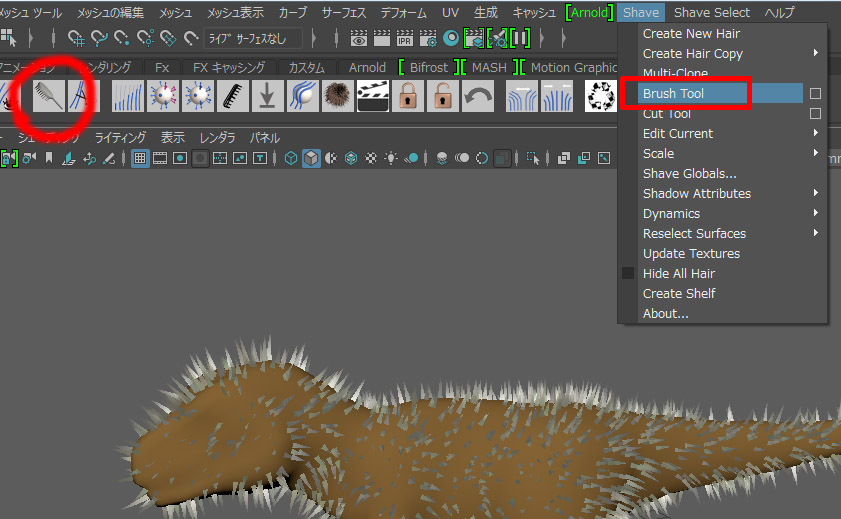
ブラシツール選択時には緑色のガイドが表示されるので
ペイントツールの要領で体毛の生える方向を意識して毛の方向に流れを付けます。
左右対称に作業したいのですが、見渡しても軸対称のブラシ機能はないようですね…(調査中)

毛の流れが把握しにくい場合、Scaleを一時的に戻して(下図ではscale=0.6に戻した)毛の方向を把握しやすくするのもいいでしょう。
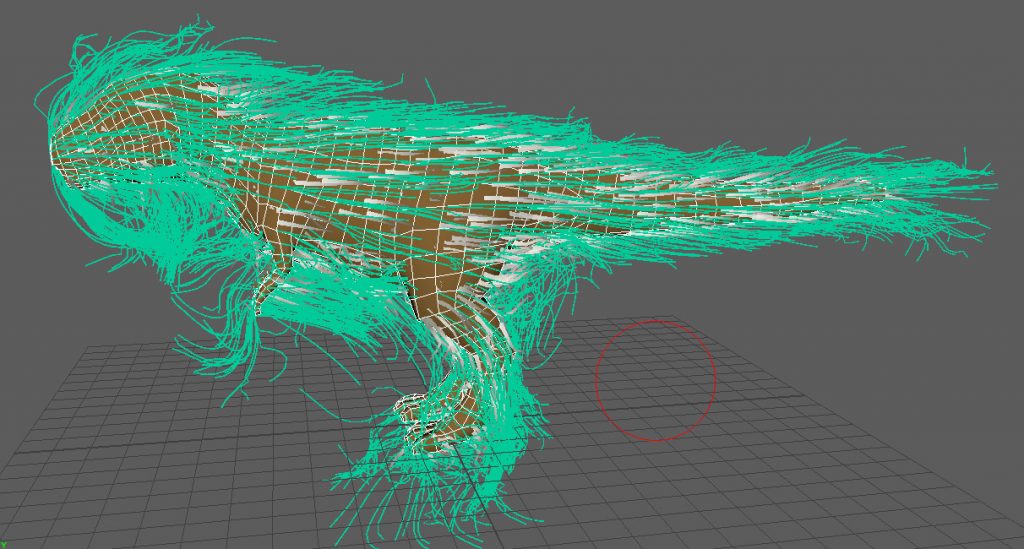
ブラシツールを解除して毛の流れを確認します。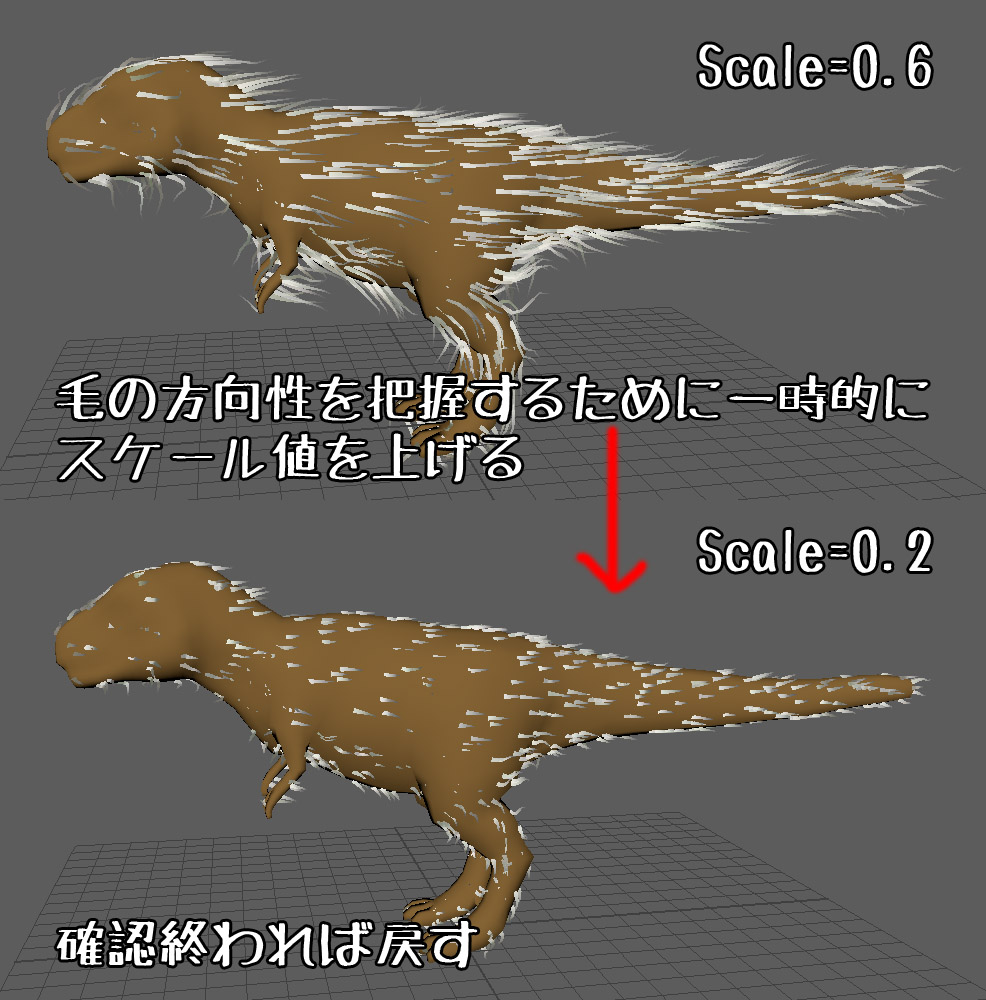
レンダリングで確認。なんだか巨大ネズミのようですね。
毛が体内にめり込んでる部分もありますが気にしなくていいです。

マテリアルを調整します。毛の色、光沢・色のばらつきを抑えるなどの調整です。
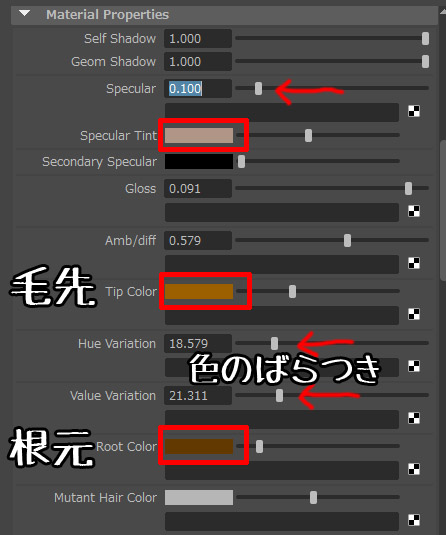
なんだか巨大カピバラになっておりますが(笑)続行します。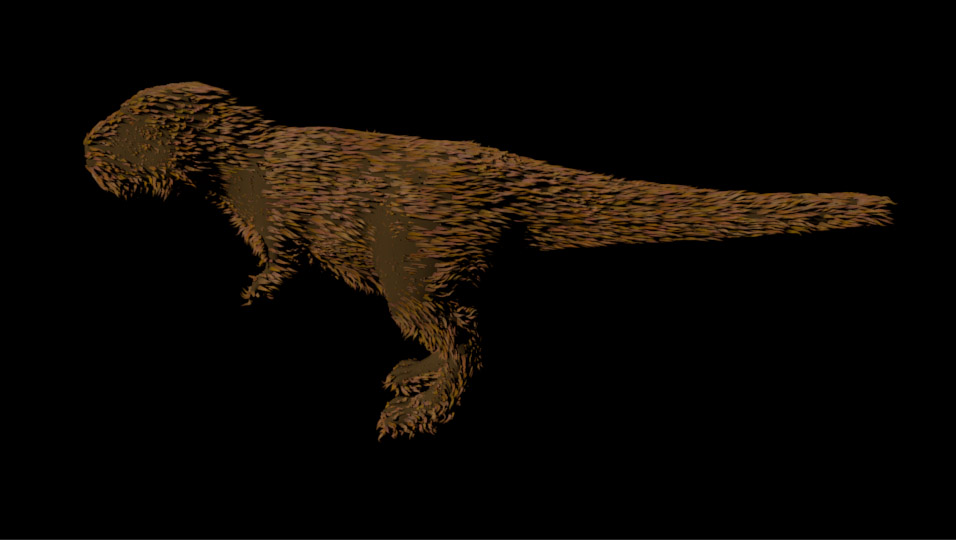
つづいて、メニューには無く、シェルフからだけの機能のようなのですが下図の「リコームヘア」を適用してください。
ベースメッシュにピタッと毛が貼りついてくれます。UNDOが効かないので注意。(事前保存お勧めします)
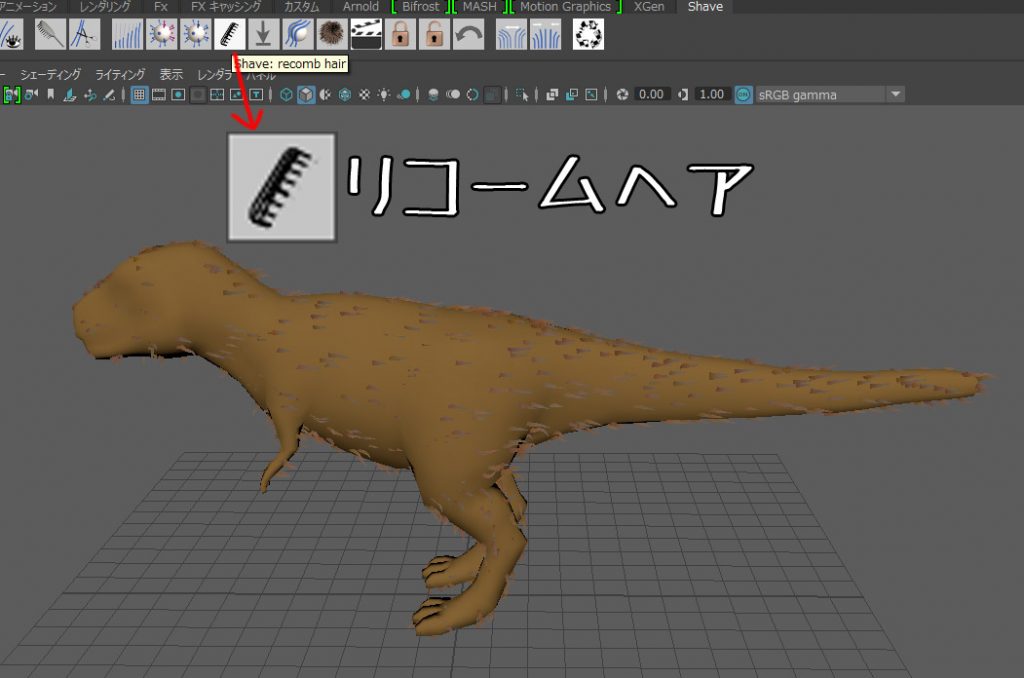
レンダリングするといい感じの毛並みになっていますね。
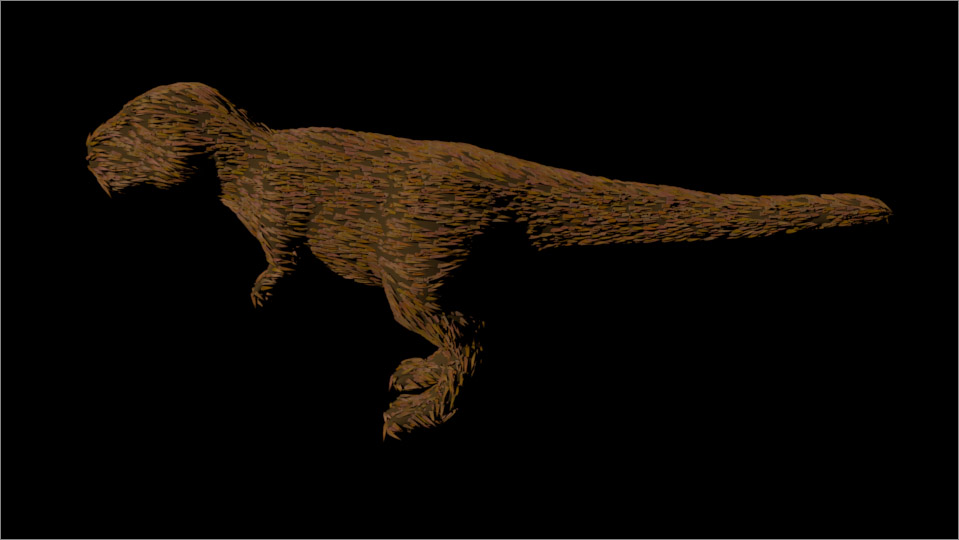
■複数のヘア…たてがみの製作■
今度はライオンらしくするための、たてがみを作ります。
首周り?を選択し、新しいヘアとして「Create New Hair」を実行します。
新たな珍獣の誕生です(笑)
このままブラシでたてがみ調整でもいいのですが、
その前にヘア機能の紹介も兼ねて少し遊んでみましょう…

マテリアルを体毛に合わせて調整しレンダリングしました。
たてがみスケールをScale=0.6にして適切なサイズに調整しました。
珍獣度がずいぶん下がりました。

Shave and a Haircutでは、なぜか選択用のメニューがあります。
ここで複数のヘアがシーンに割り当てられている場合、簡単に選択ができます。
是非ご活用下さい。
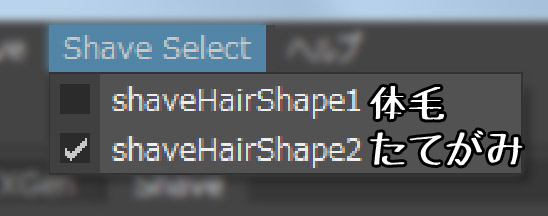
■毛の生え方調整機能いろいろ■
ブラシだけでは調整できない細かな調整もアトリビュートの設定でコントロール可能です。
すべての紹介はできませんが代表的な部分を紹介します。
Kink(ねじれ)はチリチリのワイルドな効果になります。

Clumping(束)は束にまとめてくれる機能です。
うまくいけばアニメ風のツンツンヘアに使えそうですが数値制御なので思い通りにはなりません。
ライオンのたてがみならば花びらのようにまとまるかと思ったのですが…

Flyaway hair 風にたなびくようなワイルドな表現向きです。
弱い数値での設定では、髪の不揃い感を出すのにも使えそうですね。

Frizz(縮れ)は効果が微妙でこの作例では大きな影響がありませんでした。
適した髪形があるのだと思います。

このようにブラシ作業以外にもパラメーター調整でさまざまな調整が可能です。
(アニメーション対応してるものあります)
試行錯誤の幅が広がりますね。
次回は体毛の本数を増やすなどの品質アップに挑みます。
前回のトラ模様の最後にも(記事には非掲載)行った作業です。
品質を追い込みすぎるととても重たくなる作業ですので、やんわりと説明したいと思います。

ではまた!
